Photoshop设计蓝色通透的游戏开始按钮效果
文章来源于 优设,感谢作者 DearSalt 给我们带来经精彩的文章!设计教程/PS教程/设计教程2015-05-29
按钮制作不难,首先确立具体形状,然后再用图层样式为其加上效果,最后加强下质感,给底部和顶部一些高光,然后再加上文字就大功告成了,接下来就跟DearSalt一起学习这篇按钮教程吧。
按钮制作不难,首先确立具体形状,然后再用图层样式为其加上效果,最后加强下质感,给底部和顶部一些高光,然后再加上文字就大功告成了,接下来就跟DearSalt一起学习这篇按钮教程吧。
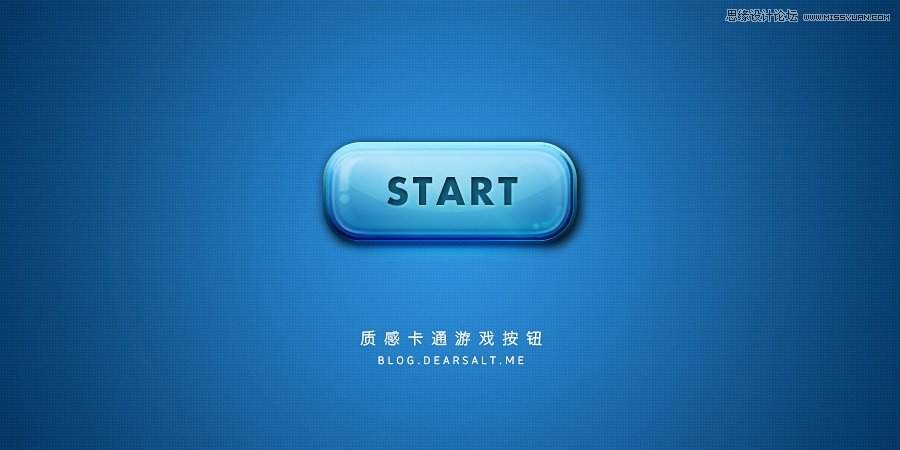
一、分析图层
在复杂的图形效果也是一层一层叠加起来的,想要做出它的效果必须分析它每一个图层的构成,这样才能做出更好的设计作品,首先我们将整个按钮分解开来,观察到共有四部分组成,“底层”是用一个图层完成的,并不是多个图层叠加,其它三个图层相对简单,接下来我们分层制作。

二、制作背景
新建600px*600px,72分辨率的RGB画布,然后在使用渐变工具(G)做一个径向渐变图层,颜色数值如下,之后在其上方填充一个纹理图层,并适当降低不透明度以增加背景的质感。
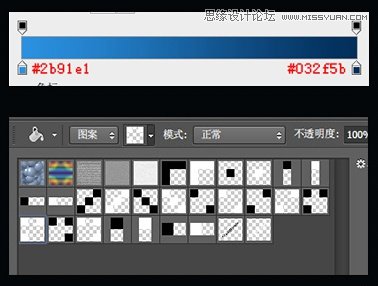
三、制作按钮“底层”
新建图层,命名为“底层”,使用圆角矩形工具在画布上绘制一个圆角矩形,圆角的半径大家可以多多尝试以达到自己想要的效果,如果是CC版本的话就非常方便了,因为可以在实时形状属性中调整,然后双击打开图层样式进行如下设置(数值仅供参考)
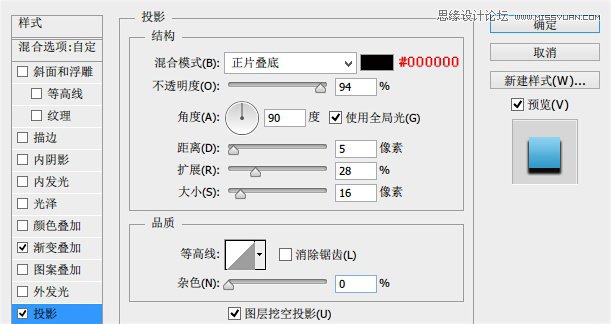
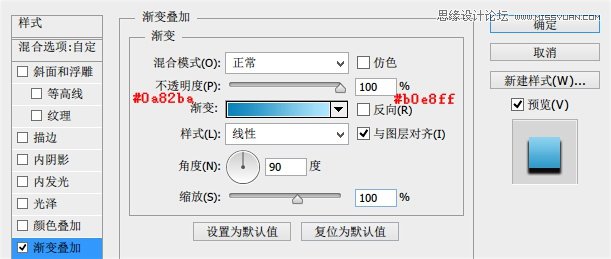
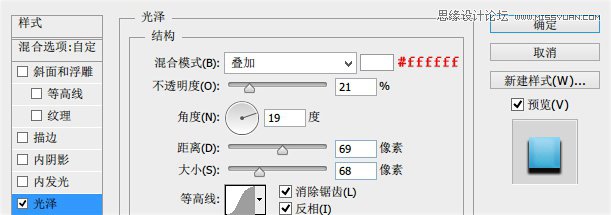
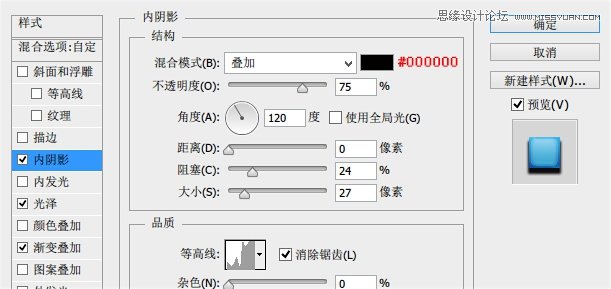
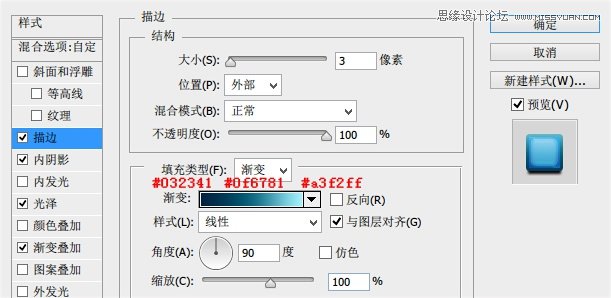
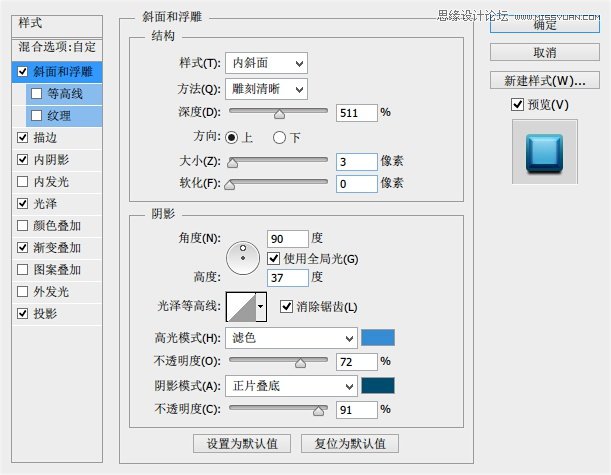

 情非得已
情非得已
推荐文章
-
 Photoshop设计撕纸特效的人物海报教程2020-10-28
Photoshop设计撕纸特效的人物海报教程2020-10-28
-
 Photoshop制作立体风格的国庆节海报2020-10-10
Photoshop制作立体风格的国庆节海报2020-10-10
-
 Photoshop设计撕纸特效的人像海报2020-03-27
Photoshop设计撕纸特效的人像海报2020-03-27
-
 图标设计:用PS制作奶油质感手机主题图标2019-11-06
图标设计:用PS制作奶油质感手机主题图标2019-11-06
-
 图标设计:用PS制作中国风圆形APP图标2019-11-01
图标设计:用PS制作中国风圆形APP图标2019-11-01
-
 手机图标:用PS设计儿童贴画风格的APP图标2019-08-09
手机图标:用PS设计儿童贴画风格的APP图标2019-08-09
-
 电影海报:用PS制作蜘蛛侠海报效果2019-07-09
电影海报:用PS制作蜘蛛侠海报效果2019-07-09
-
 创意海报:用PS合成铁轨上的霸王龙2019-07-08
创意海报:用PS合成铁轨上的霸王龙2019-07-08
-
 电影海报:用PS设计钢铁侠电影海报2019-07-08
电影海报:用PS设计钢铁侠电影海报2019-07-08
-
 立体海报:用PS制作创意的山川海报2019-05-22
立体海报:用PS制作创意的山川海报2019-05-22
热门文章
-
 Photoshop设计猕猴桃风格的APP图标2021-03-10
Photoshop设计猕猴桃风格的APP图标2021-03-10
-
 Photoshop制作逼真的毛玻璃质感图标2021-03-09
Photoshop制作逼真的毛玻璃质感图标2021-03-09
-
 Photoshop结合AI制作抽象动感的丝带2021-03-16
Photoshop结合AI制作抽象动感的丝带2021-03-16
-
 Photoshop结合AI制作炫酷的手机贴纸2021-03-16
Photoshop结合AI制作炫酷的手机贴纸2021-03-16
-
 Photoshop结合AI制作抽象动感的丝带
相关文章1822021-03-16
Photoshop结合AI制作抽象动感的丝带
相关文章1822021-03-16
-
 Photoshop制作逼真的毛玻璃质感图标
相关文章2102021-03-09
Photoshop制作逼真的毛玻璃质感图标
相关文章2102021-03-09
-
 Photoshop结合AI制作炫丽的网格效果
相关文章10302020-10-28
Photoshop结合AI制作炫丽的网格效果
相关文章10302020-10-28
-
 Photoshop合成加勒比海盗风格电影海报
相关文章17202020-04-02
Photoshop合成加勒比海盗风格电影海报
相关文章17202020-04-02
-
 Photoshop设计撕纸特效的人像海报
相关文章25062020-03-27
Photoshop设计撕纸特效的人像海报
相关文章25062020-03-27
-
 啤酒海报:用PS简单的合成啤酒宣传海报
相关文章12402019-07-22
啤酒海报:用PS简单的合成啤酒宣传海报
相关文章12402019-07-22
-
 电影海报:用PS制作蜘蛛侠海报效果
相关文章18172019-07-09
电影海报:用PS制作蜘蛛侠海报效果
相关文章18172019-07-09
-
 电影海报:用PS设计钢铁侠电影海报
相关文章21712019-07-08
电影海报:用PS设计钢铁侠电影海报
相关文章21712019-07-08
